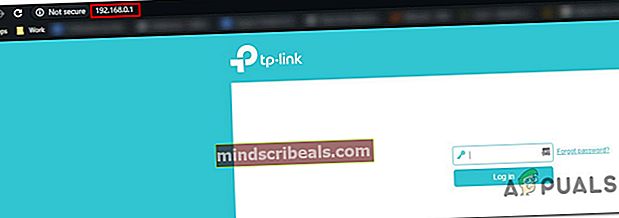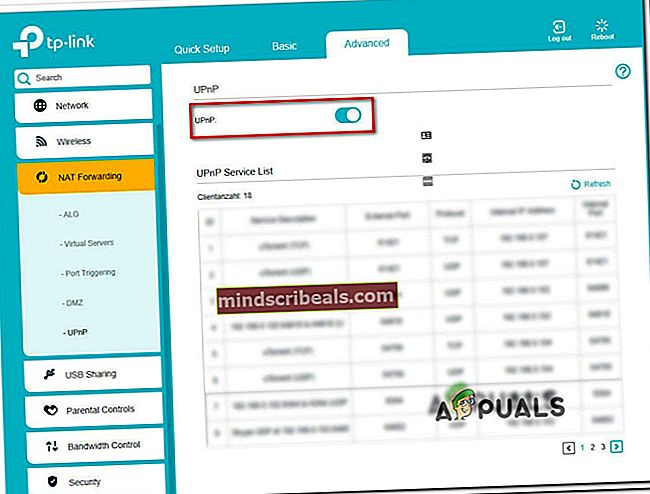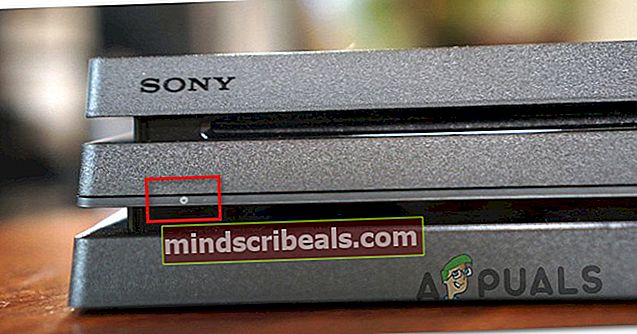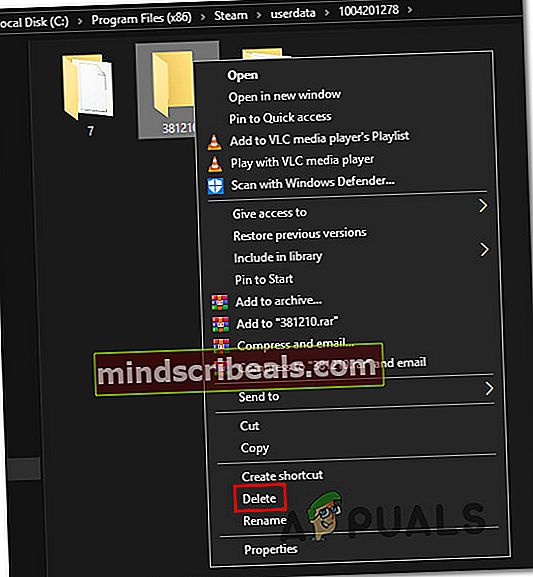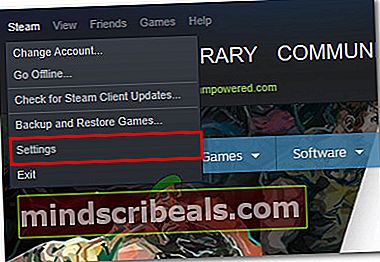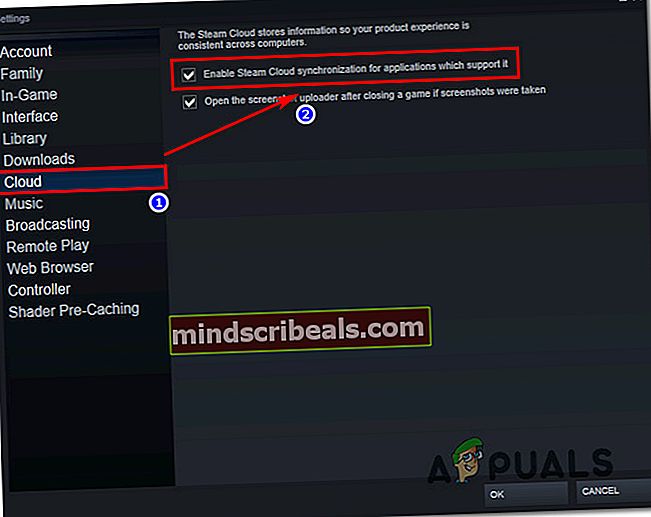Jak opravit chybu Dead By Daylight Initialization?
Dead by Daylight si v poslední době získává velkou popularitu, ale někteří uživatelé z toho nejsou nadšení. Jedním z opakujících se problémů s touto hrou je „Chyba inicializace. K tomuto problému s více problémy došlo během spouštěcí sekvence hry - poté, co vás hra požádá o stisknutí „A' pokračovat. Po krátké úvodní sekvenci se „Chyba inicializace“ Objeví se a brání uživateli ve hře. Tento konkrétní problém není exkluzivní pro určitou platformu, jak se s ní setkáváme na Xbox One, Playstation 4 a PC.

Co způsobuje „chybu inicializace“ Dead by Daylight?
Zkoumali jsme tento konkrétní problém zkoumáním různých zpráv uživatelů a testováním různých strategií oprav, které úspěšně využily ostatní ovlivnění uživatelé. Jak se ukázalo, k zjevení tohoto problému by mohlo vést několik různých scénářů. Zde je užší seznam viníků, kteří mohou být odpovědní za tento problém:
- Problém se serverem - Jak se ukázalo, tento konkrétní problém může být také usnadněn problémem se serverem, který je mimo vaši kontrolu. Existují zprávy uživatelů o tomto problému, ke kterému dochází u Xbox One, Playstation 4 a PC. V situacích, jako je tato, je jediné, co můžete udělat, je potvrdit, že problém je na straně serveru (nevyskytuje se lokálně), a počkat, až problém vyřeší kvalifikovaní inženýři / vývojáři.
- NAT je uzavřen - Podle různých uživatelských zpráv může k této chybě dojít, protože v síti, ke které se připojujete, není otevřen překlad síťových adres. Pokud je tento scénář použitelný, můžete problém vyřešit přístupem k nastavení routeru a povolením funkce UPnP, aby hra mohla otevřít své porty potřebné pro připojení k hernímu serveru.
- Poškozené trvalé úložiště - Pokud hrajete Dead by Daylight na Xbox One z fyzické kopie, je pravděpodobné, že narazíte na problém kvůli závadě způsobené vaším trvalým úložištěm. V takovém případě můžete problém vyřešit přístupem k nastavení konzoly Xbox One a vymazáním trvalého úložiště.
- Problém související s firmwarem - Jak se ukázalo, v určitých situacích může k tomuto konkrétnímu problému dojít v důsledku poškození některých dočasných souborů aktivně používaných firmwarem konzoly. V takovém případě byste měli být schopni vyřešit problém provedením procedury cyklování napájení na konzole (funguje pro Xbox One a Ps4.)
- Poškozená složka hry Steam - Pokud se s tímto problémem setkáváte při pokusu o hraní hry na počítači a nainstalovali jste ji prostřednictvím služby Steam, je to pravděpodobně kvůli problému se synchronizací. Pokud je tento scénář použitelný, můžete problém vyřešit odstraněním složky hry a aktivací cloudové funkce Steam, aby platforma vynutila instalaci nejnovější verze.
Pokud chcete tuto chybovou zprávu aktuálně vyřešit, tento článek vám poskytne několik různých kroků pro řešení potíží. Níže najdete výběr potenciálních opravných strategií, které ostatní uživatelé úspěšně použili k vyřešení problému Dead by Daylight „Chyba inicializace“.
Mějte na paměti, že některé z níže uvedených metod nebudou použitelné, protože problém je multiplatformní. Pro dosažení nejlepších výsledků začněte postupovat podle níže uvedených pokynů a ignorujte potenciální opravy, které jsou zaměřeny na jinou platformu. Nakonec byste měli najít metodu, která problém vyřeší (nebo alespoň identifikuje problém) na vaší herní platformě bez ohledu na viníka, který problém způsobuje.
Pojďme začít!
Metoda 1: Vyšetřování problému se serverem
Než budete pokračovat v jakékoli jiné strategii oprav, měli byste zahájit vyhledávání problémů a zajistit, aby problém nebyl mimo vaši kontrolu. Několik postižených uživatelů potvrdilo, že v jejich případě byl problém usnadněn problémem se serverem, který hře zabránil v přístupu k síťovým funkcím. Síťové služby mohou být nefunkční kvůli plánované údržbě nebo kvůli výpadku, který nebyl plánován.
K tomu může dojít na PS4 kvůli problémům se sítí Playstation a na PC nebo Xbox One kvůli online službě Xbox Live.
Pokud se ocitnete v situaci, jako je tato, jedinou strategií řešení potíží je potvrzení problému a čekání na vyřešení problému se serverem společností Microsoft nebo Sony.
Chcete-li ověřit, zda nedochází k problémům se servery Microsoft, navštivte tento odkaz (tady) a zkontrolujte, zda nejsou nějaké služby ovlivněny problémy.

Pokud narazíte na problém v konzole PS4, přejděte na tento odkaz (tady) a uvidíme, jestli nějaké službě předchází červený vykřičník nebo otazník.

Pokud vaše vyšetřování odhalilo, že problém je široce rozšířený a dochází k němu kvůli problému se serverem, můžete dojít k závěru, že problém není omezen na vaši konzolu. V takovém případě se nedoporučuje postupovat podle žádné z níže uvedených strategií oprav, protože problém nevyřeší. pokud se ocitnete v tomto scénáři, musíte pouze počkat, než problém vyřeší inženýři společnosti Sony nebo Microsoft.
Pokud však vyšetřování neodhalilo žádný problém se službami Xbox Live nebo Playstation Network, začněte postupovat podle následujících metod níže a použijte některé strategie oprav, které úspěšně implementovali ostatní dotčení uživatelé k vyřešení „Chyba inicializace“.
Metoda 2: Zajištění, že je NAT otevřený
Jak se ukázalo, tato konkrétní chybová zpráva v Dead by Daylight často souvisí se skutečností, že v síti, ke které je připojeno zařízení gamin (konzole nebo PC), není otevřen překlad síťových adres (NAT). Několik dotčených uživatelů uvedlo, že se jim podařilo vyřešit problém a hrát hru normálně poté, co otevřeli stav NAT.
Tímto způsobem v zásadě zajistíte, aby nedocházelo k jakýmkoli problémům s připojením způsobeným nekonzistencí NAT. Toto je univerzální oprava, která bude fungovat bez ohledu na platformu, na které narazíte na problém.
Postupujte podle pokynů níže a povolte UPnP (Universal Plug and Play) na vašem routeru, aby váš router mohl automaticky předávat požadované porty a vyhnout se problémům, jako je „Chyba inicializace“.Musíte udělat následující:
Poznámka: Pokud jste si jisti, že váš router nepodporuje UPnP, přeskočte tuto metodu a přejděte přímo na Metoda 3.
- Ujistěte se, že je vaše konzole nebo počítač připojen k routeru, který udržuje připojení k internetu. Až se o tom ujistíte, zadejte 192.168.0.1 nebo 192.168.1.1 a stiskněte Enter otevřít Nastavení stránka routeru.
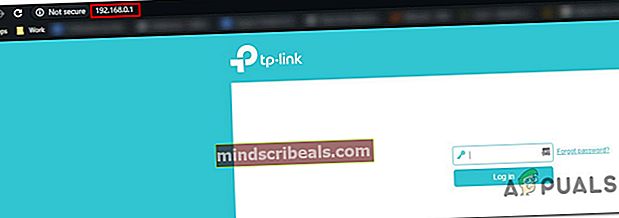
Poznámka: Pokud tyto výchozí adresy nefungují, vyhledejte online konkrétní postup pro přístup k nastavení routeru.
- Jakmile jste na stránce pro počáteční přihlášení, vložte přihlašovací údaje routeru (nikoli přihlašovací údaje k síti). Pokud jste nezměnili výchozí přihlašovací údaje, výchozí uživatelské jméno a heslo by měly být buď „Admin“ nebo ‘1234’.

Poznámka: Pokud pro vás výchozí přihlašovací údaje nefungují, vyhledejte online konkrétní kroky k resetování routeru na výchozí přihlašovací údaje.
- Jakmile se vám podaří dostat se do nastavení routeru, podívejte se na Pokročilý Jídelní lístek. Jakmile to uvidíte, přejděte do Přeposílání NAT a vyhledejte podnabídku UPnP.
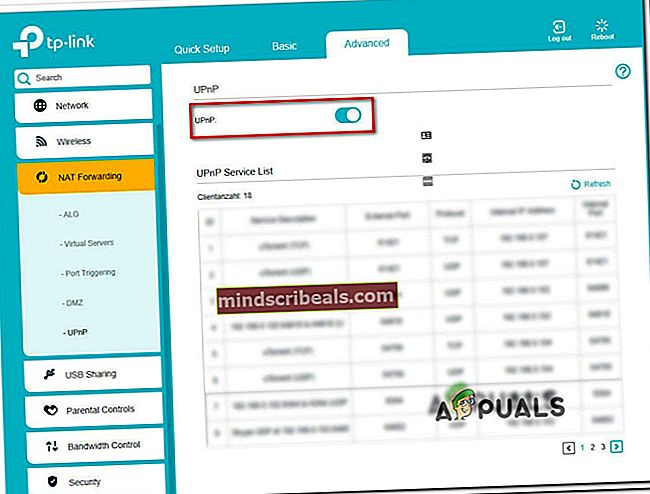
Poznámka: Pamatujte, že v závislosti na výrobci routeru může nabídka vypadat jinak než výše uvedené. Pokud však nepoužíváte extrémně zastaralý router, měli byste najít možnost, která vám umožní povolit UPnP. Drtivá většina moderních směrovačů to bude podporovat.
- Po UPnP restartujte router i konzolu, aby se otevřely potřebné porty.
- Jakmile je další spuštění dokončeno, znovu spusťte hru a zkontrolujte, zda je problém nyní vyřešen.
Pokud se stále setkáváte s „Chyba inicializace“ nebo tato metoda nebyla použitelná, přejděte dolů na další metodu níže.
Metoda 3: Vymazání trvalého úložiště (pouze Xbox One)
Několik uživatelů Xbox One, kteří se také setkávali s „Chyba inicializace“při pokusu o hraní hry Dead by Daylight hlásili, že problém byl vyřešen poté, co vstoupili do nastavení konzoly a vymazali trvalé úložiště.
Toto trvalé úložiště je prostor, který Xbox One automaticky vytvoří k uložení obsahu, který přímo souvisí s disky Blu-Ray, které vložíte do konzoly. Mějte však na paměti, že tato oprava bude účinná pouze v situacích, kdy vlastníte fyzickou kopii hry Dead by Daylight.
Poznámka: Tato metoda je použitelná pouze pro uživatele, kteří mají problém s Xbox One. Pokud narazíte na „Chyba inicializace“na jiné herní platformě nebude tato metoda použitelná. V takovém případě přejděte k další metodě níže.
Zde je stručný průvodce pro vyčištění trvalého úložiště na konzoli Xbox one, který chcete vyřešit Dead by Daylight „Chyba inicializace“:
- Proměňte svoji konzoli Xbox One na jednu. Jakmile se dostanete do hlavní nabídky Dashboard konzoly Xbox One, přejděte na Nastavení Jídelní lístek.

- Jakmile se vám podaří dostat se na obrazovku nastavení, přejděte na Řídicí panel nastavení a poté vyberte Disk a Blu-Ray (dílčí možnost umístěná v pravém podokně).
- Jakmile se vám podaří dostat se do nabídky Disc & Blu-Ray, přejděte na Trvalé úložiště nabídka (pod Blu-Ray)

- Jakmile vstoupíte do správné nabídky, vyberte ikonu Vymazat perzistentní možnost úložiště a počkejte na dokončení procesu.
- Restartujte konzolu a zkontrolujte, zda je problém vyřešen při příštím spuštění konzoly.
Pokud se stále setkáváte s „Chyba inicializace“když se pokusíte spustit Den za denního světla nebo tato metoda nebyla použitelná, přejděte dolů k další metodě níže.
Metoda 4: Vypnutí a zapnutí konzoly (pouze konzole)
Pokud vám žádná z níže uvedených metod nedovolila problém vyřešit, pravděpodobně narazíte na závadu firmwaru, která nakonec naruší spojení mezi herním serverem a Dead by Daylight. V situacích, jako je tato, je jedinou schůdnou opravou trénování výkonových kondenzátorů, aby odstranily dočasná data, která způsobují problém. To vyřeší většinu problémů souvisejících s firmwarem, které by mohly spustit tuto chybovou zprávu.
Ovlivnění uživatelé potvrdili, že tato metoda je účinná na Xbox One i PS4. Vytvořili jsme dva samostatné průvodce pro obě kategorie konzolových hráčů. Postupujte podle pokynů, které se vztahují na vaši situaci.
Cyklistika na Xbox One
- Ujistěte se, že je konzola plně zapnutá, a poté stiskněte a podržte tlačítko napájení Xbox One (na přední straně konzoly. Držte toto tlačítko stisknuté přibližně 10 sekund - nebo dokud neuvidíte, že přední LED přerušovaně bliká.

- Před obvyklým otočením konzoly počkejte přibližně minutu. Pokud se chcete ujistit, že je proces úspěšný, fyzicky připojte napájecí kabel ze zásuvky a počkejte několik sekund, než jej znovu zapojíte.
- Spusťte konzolu ještě jednou a při příštím spuštění vyhledejte sekvenci animace. Pokud vidíte logo animace Xbox, bezpečně jste potvrdili, že postup power-cycling byl úspěšný.
- Po dokončení spouštěcí sekvence znovu spusťte hru a zkontrolujte, zda je problém nyní vyřešen.
Power-Cycling na PS4
- Když je konzola PS4 plně zapnutá (není v režimu hibernace), stiskněte a podržte tlačítko napájení (na přední straně konzoly, dokud se konzole zcela nevypne. Tlačítko můžete pustit, jakmile uvidíte, že přední LED přestane blikat .
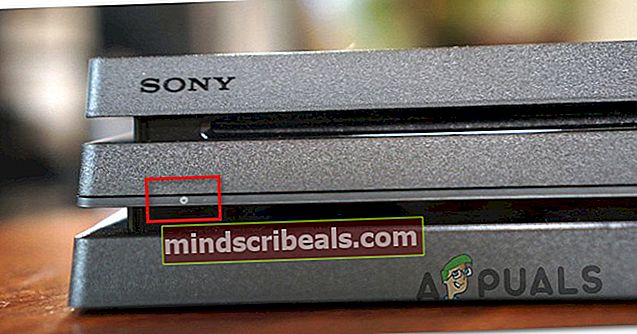
- Jakmile je konzole vypnutá, fyzicky odpojte napájecí kabel ze zásuvky a před opětovným připojením jej na několik sekund nechejte ležet.
- Po uplynutí této doby spusťte konzolu znovu konvenčním způsobem a zkontrolujte, zda byl problém vyřešen.
Pokud tato metoda nebyla použitelná nebo jste ji bezvýsledně použili, postupujte podle následující metody níže.
Metoda 5: Odstranění složky hry a aktivace služby Steam Cloud (pouze PC)
Několik uživatelů systému Windows, kteří se s tímto problémem setkali v počítači, to dokázali vyřešit odstraněním hlavní složky hry a povolením funkce Steam Cloud. Podle zpráv uživatelů tento postup nakonec vynutí nutnost klienta Steam znovu synchronizovat všechny soubory a přinést hru na nejnovější dostupnou verzi.
Tato oprava je použitelná pouze pro uživatele PC. Pokud narazíte na problém v konzole, nebudete moci postupovat podle níže uvedených pokynů.
Zde je stručný průvodce odstraněním složky Steam hry Dead by Daylight a aktivací služby Steam Cloud „Chyba inicializace“na PC:
- Otevřete Průzkumník souborů a přejděte do následujícího umístění:
C: \ Program Files (x86) \ Steam \ userdata \ * VAŠE ID *
Poznámka: * Vaše ID * je pouze zástupný symbol. Nahraďte jej svým identifikátorem Steam a přejděte na správné místo.
- Jakmile dorazíte na správné místo, vyhledejte název složky 381210. Jakmile ji uvidíte, klepněte na ni pravým tlačítkem myši a v nově zobrazené kontextové nabídce vyberte příkaz Odstranit.
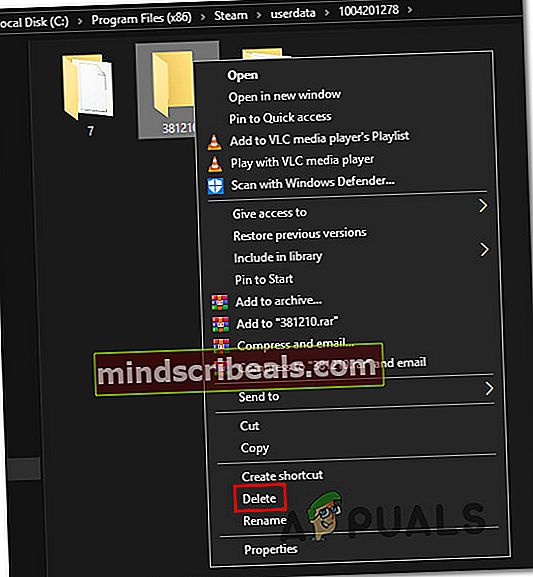
- Zavřete Průzkumník souborů a otevřete Steam. Uvnitř Parní platforma, klikněte na Parní (levý horní roh) a vyberte Nastavení z nově objeveného menu.
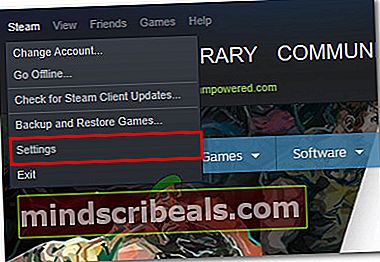
- Jakmile jste uvnitř Nastavení obrazovce, vyberte Cloud z vertikální nabídky na levé straně, poté přejděte do pravého podokna a zaškrtněte políčko spojené s Povolte synchronizaci služby Steam Cloud pro aplikace, které ji podporují.
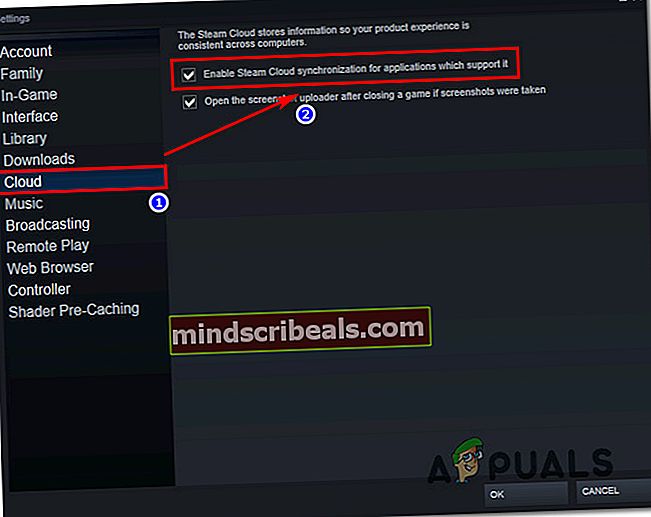
- Restartujte klienta Steam a počkejte, až program znovu stáhne data potřebná ke spuštění hry Dead by Daylight. Po dokončení procesu spusťte aplikaci znovu a zkontrolujte, zda je problém nyní vyřešen.